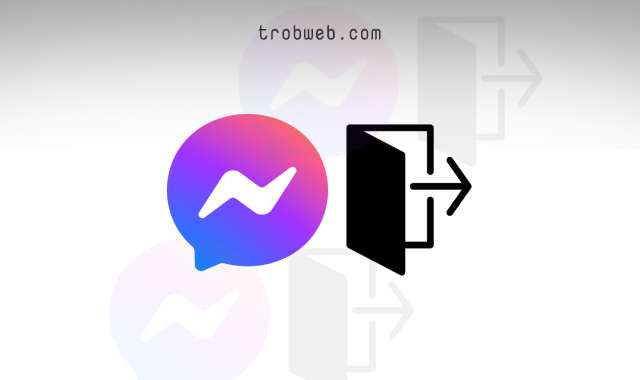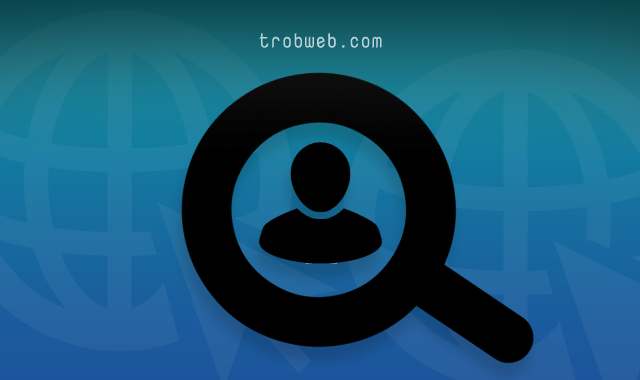Comment créer un groupe sur Facebook Messenger
Voulez-vous démarrer une discussion de groupe avec certains de vos amis Facebook Messenger ? Vous pouvez le faire en quelques étapes. Après avoir sélectionné les personnes à inclure dans le groupe, vous devez envoyer le message pour qu'il soit créé, afin qu'il apparaisse aux membres du groupe immédiatement après l'envoi du message dans ce. Si vous ne savez pas comment créer un groupe sur Messenger, suivez les étapes ci-dessous.
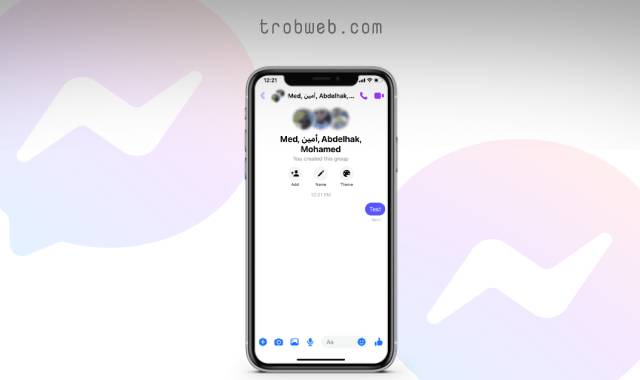
Lisez aussi: Comment masquer votre statut actif sur Facebook Messenger
Créer un groupe sur Facebook Messenger
Pour commencer, ouvrez l'application Messenger et appuyez sur l'icône de modification qui apparaît dans le coin supérieur, comme indiqué ci-dessous. Pour information, vous pouvez également appliquer ces étapes à Site Facebook Messenger sur le web.
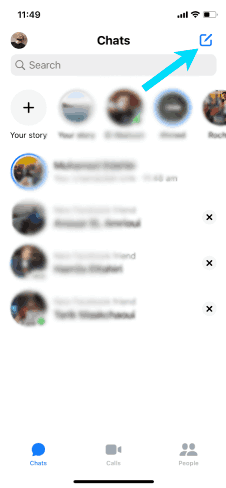
Une autre fenêtre apparaîtra qui comprend une option Créer un nouveau groupe "Create a new group".
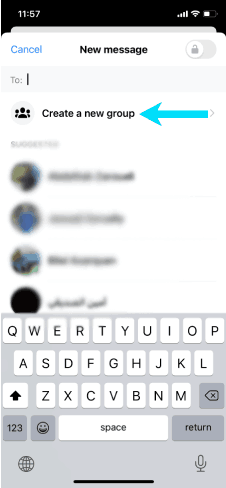
Une page apparaîtra avec une liste d'amis Facebook suggérés que vous pouvez ajouter à votre groupe. Sélectionnez les amis à inclure dans le groupe. Appuyez simplement une fois sur chaque ami que vous souhaitez inclure dans le groupe afin de les sélectionner. Vous pouvez utiliser la fonction de recherche pour atteindre rapidement des utilisateurs spécifiques.
Vous pouvez également ajouter une désignation de nom de groupe en la saisissant dans le champ du nom de groupe (facultatif). Si aucun nom n'est attribué au groupe, les noms des membres apparaîtront à la place du nom.
Après avoir sélectionné les membres du groupe, cliquez sur le bouton Créer "Create" situé sur la face supérieure.
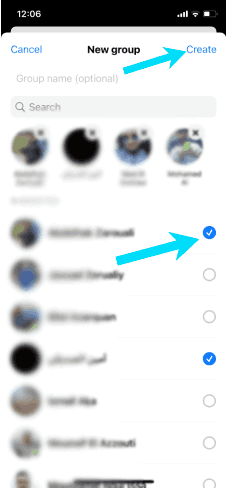
Une fois que vous avez cliqué sur le bouton Créer, les utilisateurs que vous avez précédemment sélectionnés seront ajoutés au groupe. Cependant, nous n'avons pas encore fini de créer le groupe, car nous n'avons pas encore envoyé le message. Gardez à l'esprit que si vous n'envoyez pas le message, le groupe ne sera pas créé, et si vous partez sans envoyer le message, vous devrez recréer le groupe.
Vous devez envoyer le message maintenant pour créer le groupe, et les utilisateurs que vous avez ajoutés au groupe seront avertis (s'ils activent leurs notifications de messagerie).
Vous pouvez modifier l'apparence de la discussion de groupe en cliquant sur l'option Thème, ou changez le nom en cliquant sur l'option Nom "Name“. Vous pouvez également ajouter un nouvel ami au groupe en cliquant sur l'option Ajouter "Add".
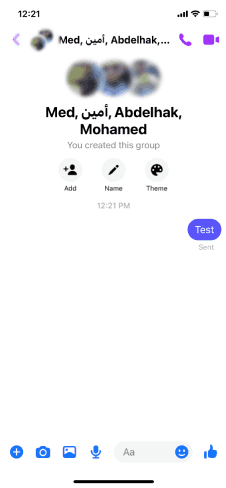
Vous pouvez quitter le groupe si vous le souhaitez en cliquant sur le nom du groupe en haut, puis en faisant défiler vers le bas et en cliquant sur Quittez le chat "Leave Chat".
Ce sont les étapes simples pour créer une discussion de groupe sur Facebook Messenger. Gardez à l'esprit que vous pouvez également avoir un chat vidéo de groupe avec vos amis ou simplement un appel vocal. Indépendamment de cela, vous voudrez peut-être aussi connaître Comment créer un groupe sur Snapchat.
Vous pourriez être intéressé: Comment voir les messages supprimés sur Messenger